Huawei / Honor 전화에서 개발자 옵션 및 USB 디버깅을 활성화하는 방법은 무엇입니까?
이 가이드는 개발자 옵션의 잠금을 해제하고 앱 개발 또는 장치 문제 해결과 같은 고급 작업을 위해 Huawei 또는 Honor 장치에서 USB 디버깅을 활성화하는 방법을 보여줍니다. 단계는 Android 버전에 따라 최신 장치(2018+)와 이전 장치 간에 약간 다릅니다.
Huawei 및 Honor 전화에서 USB 디버깅을 활성화하는 방법을 보려면 계속 읽으십시오.
파트 1. Huawei / Honor 장치에서 USB 디버깅을 활성화하는 방법
파트 2. 추가 지원이 필요한 경우 당사에 문의하십시오.
통지:
(1) 필요한 경우에만 USB 디버깅을 활성화합니다. 나중에 비활성화하십시오.
(2) Huawei 또는 Honor 사용자가 아닙니까? Android 장치에서 USB 디버깅을 활성화하는 방법에 대한 일반 가이드 또는 아래와 같이 다른 Android 브랜드에 대한 특정 지침을 확인하도록 선택할 수 있습니다.
파트 1. Huawei / Honor 장치에서 USB 디버깅을 활성화하는 방법
최신 장치용(EMUI 9+/Magic UI 2+, Android 9+)
*(Huawei/Honor 휴대폰 출시~2018년 이후 버전)*
1 단계. 설정을 열고 휴대전화 정보를 → 탭합니다.
2 단계. 개발자 옵션 잠금 해제:
(1) 빌드 번호를 빠르게 7번 탭하면 "이제 개발자가 되었습니다!"
(2) 메시지가 표시되면 PIN/패턴을 입력합니다.
3 단계. 기본 설정으로 돌아가서 시스템 → 업데이트 (또는 시스템)를 누릅니다.
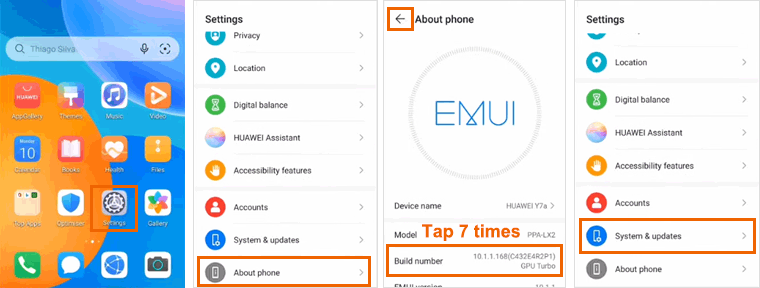
4 단계. 개발자 옵션을 엽니다.
5 단계. USB 디버깅 켜기 → 보안 경고에서 확인을 누릅니다.
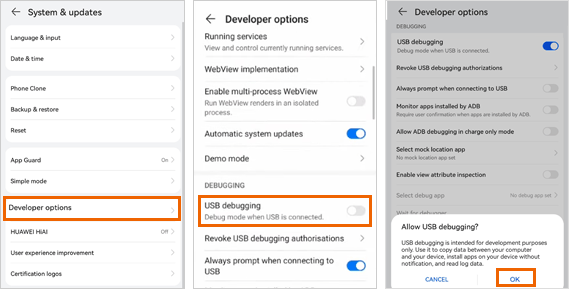
이전 장치(EMUI 8.x/Android 8.x 이하)의 경우
(~2018년 이전에 출시된 Huawei/Honor Phone 모델)
1 단계. USB 케이블을 통해 컴퓨터에 연결합니다 .
2 단계. 알림 패널을 아래로 스와이프→ USB를 통한 충전을 탭합니다.
3 단계. 파일 전송 또는 파일 전송 또는 MTP를 선택합니다.

4 단계. 휴대전화 → 설정을 엽니다.
5 단계. 개발자 옵션 잠금 해제: "개발자 모드 활성화됨"이 나타날 때까지 빌드 번호를 빠르게 7번 누릅니다.
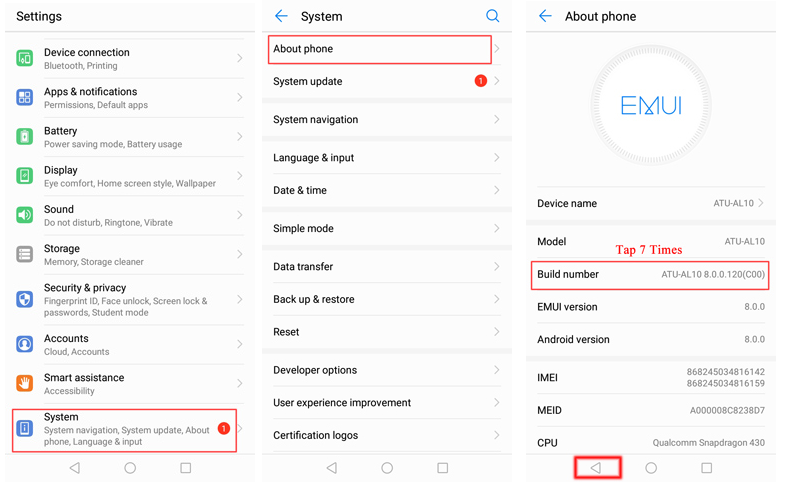
6 단계. 돌아가서 시스템 (또는 고급 설정)→ 탭합니다.
7 단계. 개발자 옵션을 엽니다.
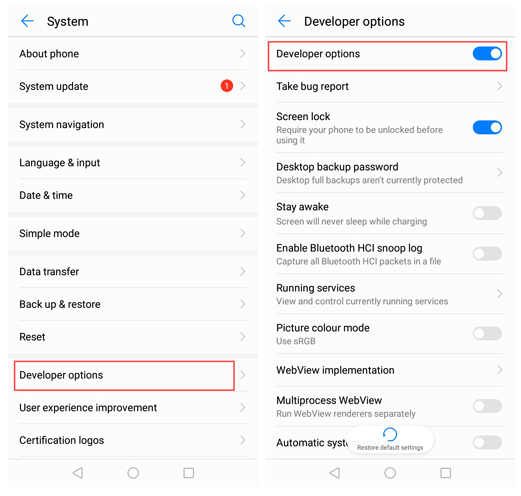
8 단계. USB 디버깅 켜기 → "USB 디버깅 허용?" 프롬프트가 나타나면 확인을 눌러 확인합니다.
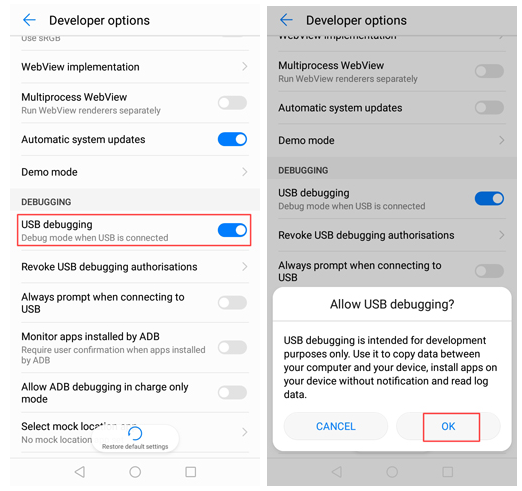
참고: Android 6.0 이상의 경우 "USB 구성 선택"을 계속 누르고 "미디어 전송 프로토콜(MTP)"을 선택하십시오. MTP 옵션이 작동하지 않으면 대신 "RNDIS(USB 이더넷)", "오디오 소스" 또는 "MIDI"를 시도하십시오.

파트 2. 추가 지원이 필요한 경우 당사에 문의하십시오.
도움이 더 필요하시면 주저하지 마시고 다음 정보와 함께 support@coolmuster.com 이메일을 통해 문의해 주십시오.
(1) Android 장치의 브랜드, 모델 및 OS 버전은 무엇입니까?
(2) 자신의 문제점을 자세히 설명하십시오.
(3) 문제를 보여주는 스크린 샷을 보내주십시오.

Coolmuster 제품의 사용, 설치 및 연결에 대한 추가 문제는 제품 FAQ 페이지로 이동하여 관련 제품의 FAQ를 열어 필요한 솔루션을 찾으십시오.
관련 기사:
USB를 통해 Android 장치를 컴퓨터에 연결하지 못했습니까? 수행할 작업은 다음과 같습니다.
USB 디버깅이 활성화되었지만 여전히 감지에 실패한 경우 어떻게 해야 합니까?
Android에서 회색으로 표시되는 USB 디버깅을 수정하는 방법은 무엇입니까? [해결됨]
